
תוֹכֶן
- בשלבים
- שיטה 1 כפה על כיבוי מחשב מק
- שיטה 2 כפה על כיבוי של מחשב מק סתום
- שיטה 3 תיקון בעיות הפעלה מחדש של Mac
זה יכול לקרות במחשב Mac שהתצוגה קופאת או יישום קורס. הפיתרון היחיד הוא לכבות את המחשב בדרך כלשהי ואז להפעיל אותו מחדש, בתקווה שגורם ההתרסקות ייעלם. אתחול מחדש יכול לשחזר כמה נתיבים וקבצים פגומים, אך הבעיה יכולה להיות חמורה יותר ואז עלינו להשתמש בכמה מעקפים כדי להציל את המצב.
בשלבים
שיטה 1 כפה על כיבוי מחשב מק
-

להבין שכיבוי מאולץ אינו דבר של מה בכך. ה- Mac שלך תוכנן לכיבוי באמצעות הפקודה לכבות. אם אתה מכבה אותו באסון (עם הפקודה תאלץ לעזוב), קבצים פתוחים ושונו לאחרונה לא יישמרו, חלקם אחרים עלולים להיפגם. התמרון הזה הוא הכל חוץ מתמים.- במידת האפשר, נסה לשמור את העבודה שלך לפני שתאלץ את כיבוי ה- Mac שלך.
-

מצא את הכפתור הפעלה / כיבוי מה- Mac שלך. במקלדת הנייד תראה מקש עם אייקון הפעלה / כיבוי (
): לחץ כדי לכבות את המכשיר.- על א מקבוק ללא סרגל מגע, המגע הפעלה / כיבוי ממוקם בצד הימני העליון של המקלדת.
- על א מקבוק עם סרגל מגע, הכפתור הפעלה / כיבוי הוא מקש הזיהוי, שנמצא בקצה הימני של סרגל המגע.
- על א iMac, הכפתור הפעלה / כיבוי נמצא מאחורי הצג, משמאל למטה.
-

לחץ לחיצה ארוכה על הכפתור הפעלה / כיבוי. כך אתה מכבה את המחשב. עליך לשמור עליו לחוץ עד להופעת התצוגה, בין 5 לעשר שניות. -

שחרר את הכפתור הפעלה / כיבוי. המסך שחור, המחשב שלך כבוי.- אם הודעה ששואלת אותך אם אתה רוצה לכבות את המחשב שלך היא שלא לחצת עליו מספיק זמן.
-
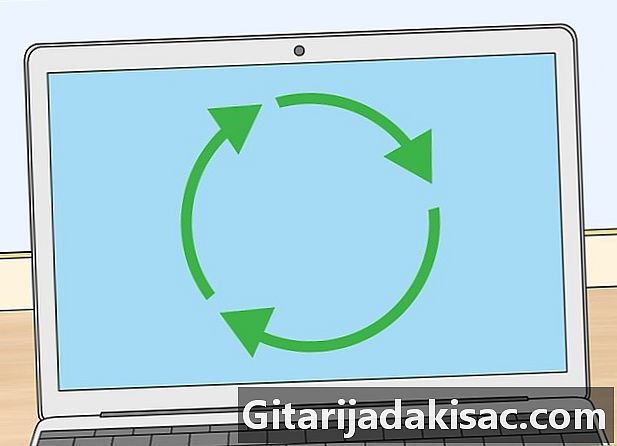
המתן דקה לפני שתתחיל שוב. תוכנן השהיית זמן של בערך דקה, שתאפשר לך להפעיל מחדש את המחשב שלך לפי כללי האמנות.
שיטה 2 כפה על כיבוי של מחשב מק סתום
-

קבע את חומרת הבעיה. אם מסך ה- Mac שלך קפוא, אם אינך יכול לבצע דבר ומצביע העכבר תקוע, דלג לשלב הרביעי.- אם אלמנטים מסוימים עדיין פעילים, כמו הסמן הנע, הצעד הראשון הוא להשאיר בכוח את היישום שנטע.
-
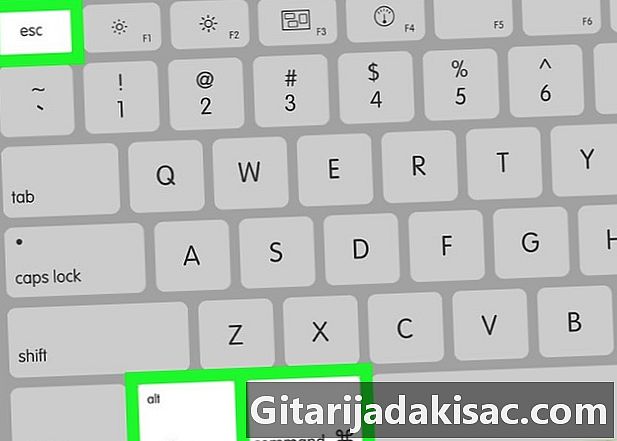
נסה להשאיר את היישום הפגום. אם אתה מבחין שה- Mac שלך התרסק כתוצאה מפתיחת יישום, הפיתרון הוא לנסות לצאת מאפליקציה זו. לפעול כדלקמן:- עשה את שילוב המקשים סדר+Alt+Esc ומופיע חלון סגירה, זה של הפונקציה תאלץ לעזוב ;
- ברשימה, לחץ על התוכנית כדי לסגור בכוח;
- בתחתית החלון, לחץ על תאלץ לעזוב ;
- אשר את רצונך לסגור את הבקשה.
-

נסה לרשום את מה שאתה יכול. בהחלט, תוכנית הקפאה, אך לפני שתעשה משהו, שמור את הקבצים הנוכחיים של תוכניות שעדיין מגיבות. ההרשמה עוברת את ההזמנה
סדר+Sהתוכנית שעדיין פעילה חייבת להיות בקדמת הבמה.- הכיבוי הכפוי יעבור בסגירה ללא התראה על כל התוכניות שנפתחו, השינויים האחרונים של הקבצים לא יישמרו.
- תוכנות רבות, כמו אלו בסוויטה מיקרוסופט אופיס, בצע גיבויים רגילים שניתן לשחזר במהלך האתחול הבא.
-

מצא את הכפתור הפעלה / כיבוי מה- Mac שלך. לרוב מחשבי המק יש כפתור אמיתי עליו יש אייקון הפעלה / כיבוי (
). הקש כדי לכבות את המכשיר שלך.- על א מקבוק ללא סרגל מגע, המגע הפעלה / כיבוי ממוקם בצד הימני העליון של המקלדת.
- על א מקבוק עם סרגל מגע, הכפתור הפעלה / כיבוי הוא מקש הזיהוי, שנמצא בקצה הימני של סרגל המגע.
- על א iMac, הכפתור הפעלה / כיבוי נמצא מאחורי הצג, משמאל למטה.
-

לחץ לחיצה ארוכה על הכפתור הפעלה / כיבוי. אם המסך שלך קפוא, לחץ על לחצן זה כל עוד יש צורך בכיבוי ההתקן. אין צורך ללחוץ חזק, כפתור זה רגיש מאוד. -

שחרר את הכפתור הפעלה / כיבוי. כאשר המסך שחור, המכונה שלך כבויה, אתה יכול להסיר את האצבע מכפתור ההפעלה.- כדי לוודא שהמחשב כבה, המתן דקה טובה לפני שתעשה משהו. בדרך כלל זה נעצר לפני, אבל יכול לקרות שהוא ממשיך לצאת, גלגל המתנה מופיע לפעמים.
-

הפעל מחדש את המחשב לאחר דקה זו. הפעולה נעשית על ידי לחיצה נוספת על הכפתור הפעלה / כיבוי. אתה לא צריך ללחוץ חזק או ארוך. בדרך כלל, אם הבעיה לא הייתה חריפה, המחשב שלך חייב להיות פועל שוב.- אם ה- Mac שלך קורס עם האתחול מחדש, יידרש לשיטה הבאה לנסות לפתור את הבעיה.
שיטה 3 תיקון בעיות הפעלה מחדש של Mac
-

הפעל את המחשב במצב בטוח. אם המחשב שלך קופא שוב לאחר ההפעלה מחדש, הפעל אותו פעם שנייה תוך כדי לחיצה על הכפתורShift. שחרר כשמופיע הלוגו של אפל. המחשב מופעל מחדש במצב בטוח ואם אתה מעודכן בכלי השירות שלך, הוא ינסה לתקן את מה שעשוי להיות.- אתחול בטוח נועד רק לתקן בעיות, הוא לא יכול להתמודד עם ביצוע כל התוכנות שלך. לאחר התקלה של הבעיה, הפעל מחדש את המחשב כרגיל.
-
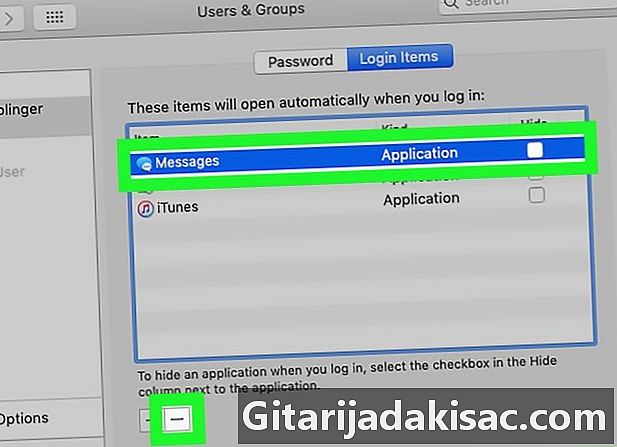
השבת את ההפעלה האוטומטית של תוכנית. התחלה במצב בטוח מונעת ביצוע אוטומטי של תוכנית. כדי להשבית פעולה אוטומטית זו, בצע את הצעדים הבאים:- פתוח העדפות מערכת מהתפריט תפוח (

) ; - לחץ על משתמשים וקבוצות ;
- בצד שמאל, לחץ על חשבון המשתמש שלך;
- לחץ על הכרטיסייה פתיחה ;
- בחר את התוכנית הגורמת לבעיה;
- לחץ על הכפתור - שנמצא בחלק התחתון משמאל.
- פתוח העדפות מערכת מהתפריט תפוח (
-

הסר את התקנת התוכנית שנכשלה. במקרה שזיהית את התוכנית שגרמה להתרסקות, עדיף להסיר אותה מהתקנה, אולי להתקין אותה מחדש בצורה נקייה. בהתאמה אישית, תוכלו לדעת באילו משני הפתרונות לבחור. המשך כדלקמן:- פתח את תיקיית Finder (

) ; - לחץ על התיקיה יישומים, אחרת, פתח את התפריט Go (בסרגל הראשי) ואז בחר יישומים ;
- מצא את התוכנית שהיא בעייתית;
- גרור את הסמל שלו לפח.
- פתח את תיקיית Finder (
-
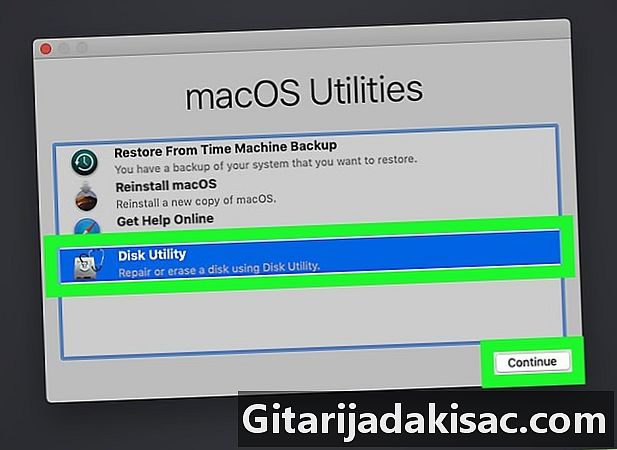
תקן את הכונן הקשיח. אם ההתרסקות אינה קשורה לתוכנית מסוימת, יש צורך להפעיל תיקון דיסק קשיח: יתכן והבעיה אינה נפתרת, אך הדבר הכרחי בכל המקרים. בצע את הפעולות הבאות:- על ידי ביצוע שילוב המקשים סדר+R, הפעל מחדש את המחשב;
- במסך האתחול, לחץ על שירות דיסק ;
- לחץ על להמשיך ;
- בחר בדיסק האתחול ולחץ על תקן את הדיסק ;
- הפעולה היא לרוב ארוכה, היו סבלניים, לאחר מכן תפעיל מחדש את המחשב.
-

אפס את בקר ניהול המערכת (SMC). רכיב זה מנהל מספר גדול מאוד של רכיבי חומרה אחרים. ככאלה, הוא זקוק לנתונים מאוחסנים אשר מסיבה זו או אחרת עלולים להתנגש. במקרה זה, לאחר שניסיתי את כל מה שהומלץ בעבר, אך ללא הועיל, יש צורך להמשיך לאיפוס של SMC זה.- על א מחשב נייד עם סוללה ניתנת להסרה, כבה את המחשב וחבר אותו לחשמל. בחלק השמאלי של המקלדת המשולבת, בצעו את השילוב Shift+מלא+⌥ אפשרות תוך כדי לחיצה על הכפתור הפעלה / כיבויואז שחרר את כולם. לחץ שוב על לחצן ההפעלה.
- על א מחשב נייד עם סוללה נשלפת, כבה את המחשב, נתק את המתאם, הסר את הסוללה ולחץ על הכפתור הפעלה / כיבוי במשך חמש שניות. שחרר אותה, החזיר את הסוללה למקומה ולחץ שוב על הכפתור הפעלה / כיבוי.
- על א מחשב שולחני (iMac), כבה את המכשיר ונתק את כבל החשמל. המתן מספר שניות ואז חבר מחדש את הכבל. המתן חמש שניות ולחץ על הכפתור הפעלה / כיבוי.